
Если вы живете в России или Беларуси и используете продукты Atlassian (самые популярные: Jira, Confluence, Trello), то наверняка получили письмо, что ваша учетная запись будет удалена.
Если коротко, то суть в том, что Atlassian прекращает работу с пользователями в этих регионах и рекомендует сохранить рабочий аккаунт, так как через 30 дней он будет удален.
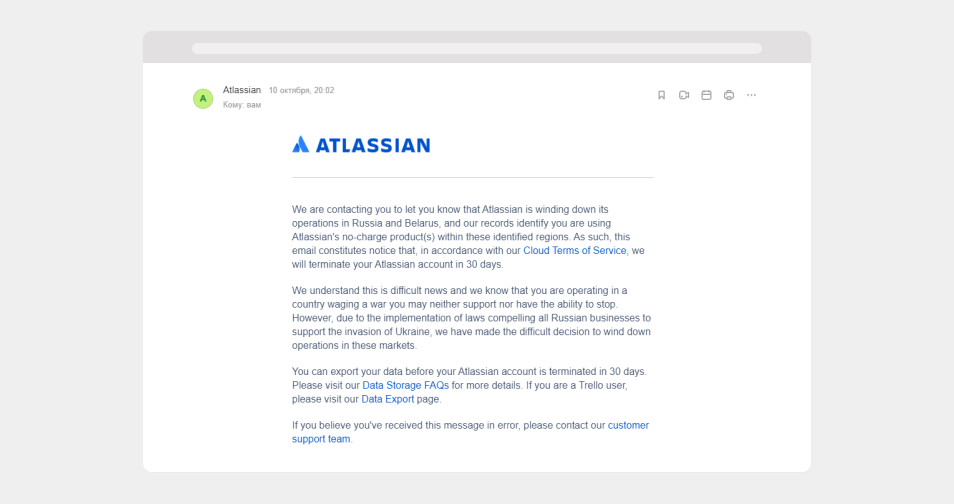
Я использую Confluence последние несколько лет в качестве базы знаний — накапливаю и систематизирую знания, профессиональный опыт и документы. У меня бесплатный аккаунт, которого хватает под мои задачи.
Я не сразу разобрался как можно экспортировать рабочее пространство — в интернете инструкцию не нашел, а справка от Atlassian в письме ничем не помогла. Поэтому разобрался самостоятельно.
Теперь хочу показать как скачать свои личные данные из Confluence на локальный компьютер, чтобы тексты, ссылки, скриншоты, наработки и информация не потерялись.
1. Откройте рабочую область и найдите в левом боковом меню пункт «Настройка раздела».
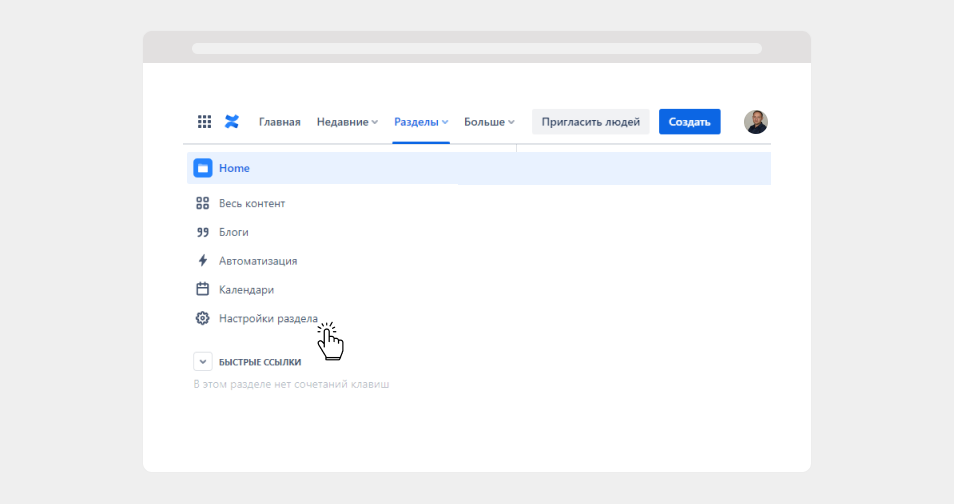
2. Далее в блоке «Управление разделом» выберите пункт «Экспортировать раздел».
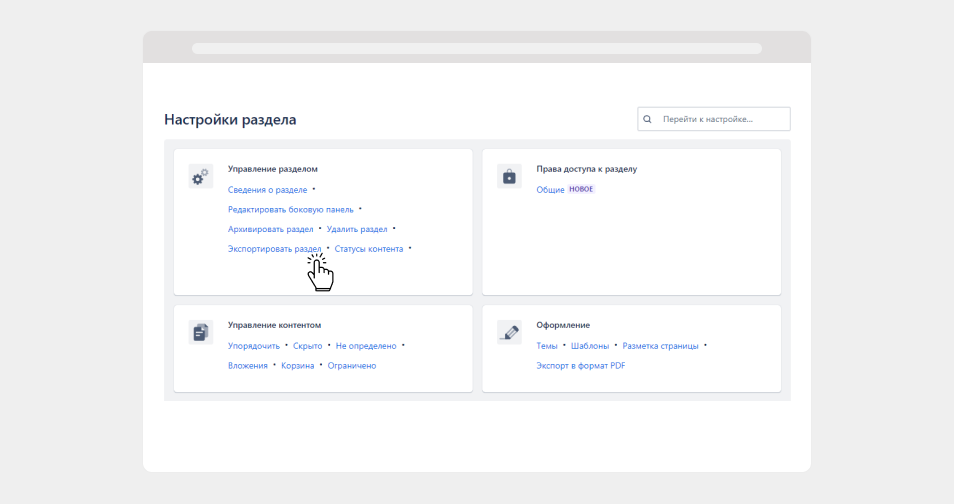
3. Выберите формат экспорта содержимого пространства. Данные можно сохранить в CSV, HTML, XML или в PDF.
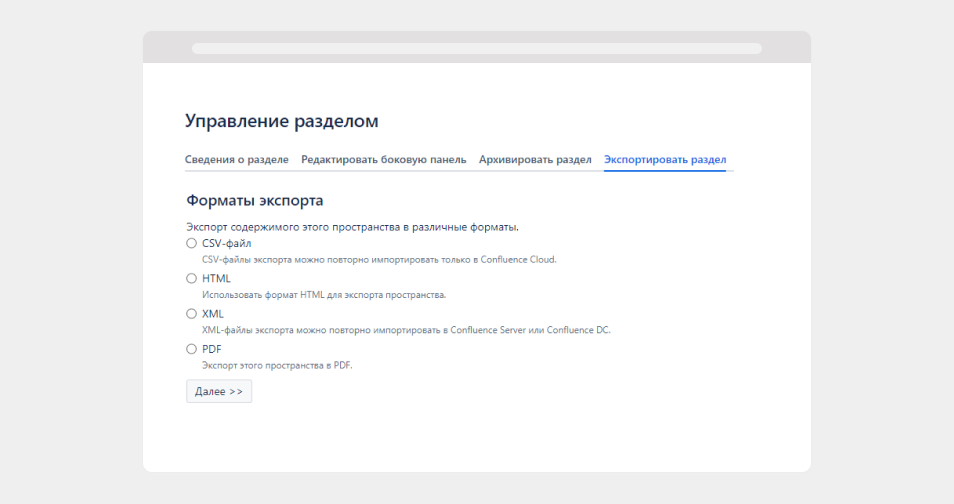
Рекомендую сохранить рабочее пространство Конфлюенс сразу в нескольких форматах.
Например, экспорт в CSV и XML поможет позволит в будущем перенести информацию в другие облачные решения Atlassian, а HTML и PDF позволит работать с контентом с локального компьютера.
Статьи по теме:
- Как настроить подмену контента по URL-адресу страницы с помощью Google Tag Manager
- Как настроить отслеживание конверсий в Google Реклама с помощью Google Tag Manager
- Конструктор сайтов Тильда: возможности и ограничения работы из личного опыта по сборке сайта
- Как создавать UTM-метки правильно: стандартизируем разметку и приводим параметры к единому виду
- Как сделать скриншот всей страницы с прокруткой в браузере